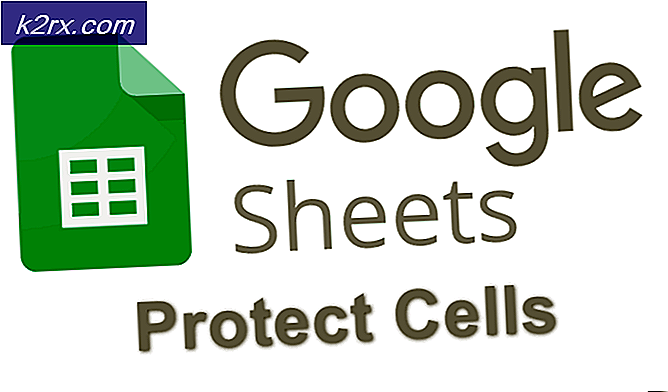FIX: Kombinasi Hotkey CTRL + TAB Tidak Bekerja pada Komputer dengan GPU NVIDIA
Windows memiliki gerombolan kombinasi hotkey yang berbeda yang menjadikan komputer navigasi lebih mudah bagi pengguna Windows. Salah satu kombinasi hotkey yang paling populer dan paling umum digunakan pada Windows adalah CTRL + TAB. CTRL + TAB adalah pintasan keyboard yang dapat digunakan untuk beralih ke tab berikutnya ketika pengguna masuk, misalnya, peramban internet. CTRL + TAB dapat dikatakan sebagai kombinasi keyboard hotkey Windows yang paling banyak dikenal dan banyak digunakan di luar sana, tetapi sayangnya, banyak pengguna Windows yang memiliki komputer dengan GPU NVIDIA mengalami masalah di mana kombinasi keyboard CTRL + TAB berhenti bekerja untuk mereka setelah peningkatan versi mereka perangkat lunak driver NVIDIA GPU komputer.
Untungnya, pelakunya di balik masalah ini telah diidentifikasi sebagai ShadowPlay - utilitas yang dibundel dengan aplikasi NVIDIA GeForce Experience - atau lebih tepatnya fitur ShadowPlay dengan nama Desktop Capture . Karena penyebab masalah ini telah diidentifikasi, solusi untuk masalah ini juga telah diketahui. Cara termudah untuk memperbaiki masalah ini adalah dengan mematikan ShadowPlay sama sekali. Untuk melakukannya, Anda perlu:
Cari dan klik kanan pada ikon NVIDIA GeForce Experience di baki sistem komputer Anda.
Klik Buka NVIDIA GeForce Experience di menu konteks.
TIP PRO: Jika masalahnya ada pada komputer Anda atau laptop / notebook, Anda harus mencoba menggunakan Perangkat Lunak Reimage Plus yang dapat memindai repositori dan mengganti file yang rusak dan hilang. Ini berfungsi dalam banyak kasus, di mana masalah ini berasal karena sistem yang rusak. Anda dapat mengunduh Reimage Plus dengan Mengklik di SiniSetelah Anda melihat antarmuka desktop NVIDIA GeForce Experience, klik tombol ShadowPlay yang terletak di sudut kanan atas antarmuka.
Anda akan melihat apa yang tampak seperti tombol power. Klik kanan pada tombol ini dan atur ShadowPlay ke Mati, nonaktifkan.
Nyalakan kembali komputer Anda.
Setelah komputer Anda boot, periksa untuk melihat apakah masalah telah diperbaiki dan Anda akan melihat bahwa kombinasi keyboard CTRL + TAB sekarang berfungsi seperti seharusnya.
Namun, jika Anda lebih suka menjaga ShadowPlay dan tidak menonaktifkannya sama sekali, Anda cukup menonaktifkan Desktop Capture - fitur ShadowPlay yang menyebabkan masalah ini - sebagai gantinya. Untuk melakukannya, Anda perlu:
Cari dan klik kanan pada ikon NVIDIA GeForce Experience di baki sistem komputer Anda.
Klik Buka NVIDIA GeForce Experience di menu konteks.
Setelah Anda melihat antarmuka desktop NVIDIA GeForce Experience, arahkan ke Preferensi
Klik pada ShadowPlay di sebelah kiri.
Hapus centang pada kotak centang di sebelah Izinkan pengambilan desktop
Tutup antarmuka NVIDIA GeForce Experience dan mulai ulang komputer Anda.
Setelah komputer Anda boot, Anda akan melihat bahwa kombinasi keyboard CTRL + TAB tidak lagi rusak dan sekarang berfungsi.
TIP PRO: Jika masalahnya ada pada komputer Anda atau laptop / notebook, Anda harus mencoba menggunakan Perangkat Lunak Reimage Plus yang dapat memindai repositori dan mengganti file yang rusak dan hilang. Ini berfungsi dalam banyak kasus, di mana masalah ini berasal karena sistem yang rusak. Anda dapat mengunduh Reimage Plus dengan Mengklik di Sini